Scaffold
androidx.compose.material.Scaffold представляет сложный компонент, который устанавливает общую структуру страницы. И мы можем встроить в эту структуру различные компоненты. В некотором роде Scaffold выступает в роли еще одного компонента-контейнера. Определение функции компонента:
@Composable
fun Scaffold(
modifier: Modifier = Modifier,
topBar: @Composable () -> Unit = {},
bottomBar: @Composable () -> Unit = {},
snackbarHost: @Composable () -> Unit = {},
floatingActionButton: @Composable () -> Unit = {},
floatingActionButtonPosition: FabPosition = FabPosition.End,
containerColor: Color = MaterialTheme.colorScheme.background,
contentColor: Color = contentColorFor(containerColor),
contentWindowInsets: WindowInsets = ScaffoldDefaults.contentWindowInsets,
content: @Composable (PaddingValues) -> Unit
): Unit
Параметры функции компонента:
modifier: представляет объект Modifier, который определяет модификаторы компонентаtopBar: устанавливает верхнюю панель окнаbottomBar: устанавливает нижнюю панель окнаsnackbarHost: представляет компонент, который содержит отображаемые на экран объекты Snackbar. Обычно это компонент SnackbarHost.floatingActionButton: устанавливает кнопку для выполнения некоторого действия. Обычно в качестве подобной кнопки выступает компонент FloatingActionButtonfloatingActionButtonPosition: задает позицию кнопки из параметраfloatingActionButton. Представляет объект типа FabPosition и по умолчанию равно значениюFabPosition.EndcontainerColor: фоновый цвет компонента ScaffoldcontentColor: цвет содержимого компонента ScaffoldcontentWindowInsets: отступы от границ окна. Применяются только, если не установлены topBar/ bottomBar, иначе для определения отступов будут использоваться настройки topBar/bottomBarcontent: содержимое Scaffold. Представляет вызов функции типа(PaddingValues) -> Unit
Определим простейший Scaffold:
package com.example.helloapp
import android.os.Bundle
import androidx.activity.ComponentActivity
import androidx.activity.compose.setContent
import androidx.compose.foundation.layout.padding
import androidx.compose.material3.Scaffold
import androidx.compose.material3.Text
import androidx.compose.ui.Modifier
import androidx.compose.ui.unit.sp
class MainActivity : ComponentActivity() {
override fun onCreate(savedInstanceState: Bundle?) {
super.onCreate(savedInstanceState)
setContent {
Scaffold{
Text("Hello METANIT.COM", fontSize = 28.sp, modifier = Modifier.padding(it))
}
}
}
}
В данном случае Scaffold содержит один компонент Text. Стоит отметить, что при определении содержимого Scaffold с помощью функции content нам надо как-то задействовать ее параметр - значение PaddingValues. В данном случае значение it, который представляет параметр типа PaddingValues, передается в Text модификатору padding.
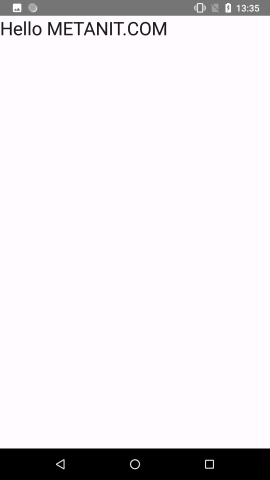
Теперь добавим в Scaffold верхнюю и нижнюю панели:
package com.example.helloapp
import android.os.Bundle
import androidx.activity.ComponentActivity
import androidx.activity.compose.setContent
import androidx.compose.foundation.layout.Spacer
import androidx.compose.foundation.layout.padding
import androidx.compose.material.icons.Icons
import androidx.compose.material.icons.filled.Favorite
import androidx.compose.material.icons.filled.Info
import androidx.compose.material.icons.filled.Menu
import androidx.compose.material.icons.filled.Search
import androidx.compose.material3.BottomAppBar
import androidx.compose.material3.ExperimentalMaterial3Api
import androidx.compose.material3.Icon
import androidx.compose.material3.IconButton
import androidx.compose.material3.Scaffold
import androidx.compose.material3.Text
import androidx.compose.material3.TopAppBar
import androidx.compose.material3.TopAppBarDefaults
import androidx.compose.ui.Modifier
import androidx.compose.ui.graphics.Color
import androidx.compose.ui.unit.sp
class MainActivity : ComponentActivity() {
override fun onCreate(savedInstanceState: Bundle?) {
super.onCreate(savedInstanceState)
setContent {
Scaffold(
topBar = {
@OptIn(ExperimentalMaterial3Api::class)
TopAppBar(title= { Text("METANIT.COM", fontSize = 22.sp)},
navigationIcon={ IconButton({ }) { Icon(Icons.Filled.Menu, contentDescription = "Меню")}},
actions={
IconButton({ }) { Icon(Icons.Filled.Info, contentDescription = "О приложении")}
IconButton({ }) {Icon(Icons.Filled.Search, contentDescription = "Поиск")}
},
colors= TopAppBarDefaults.topAppBarColors(containerColor = Color.DarkGray,
titleContentColor = Color.LightGray,
navigationIconContentColor = Color.LightGray,
actionIconContentColor = Color.LightGray))
},
bottomBar = {
BottomAppBar(
containerColor = Color.DarkGray,
contentColor = Color.LightGray
){
IconButton(onClick = { }) { Icon(Icons.Filled.Favorite, contentDescription = "Избранное")}
Spacer(Modifier.weight(1f, true))
IconButton(onClick = { }) { Icon(Icons.Filled.Info, contentDescription = "Справка")}
}
}
){
Text("Hello METANIT.COM", fontSize = 28.sp, modifier = Modifier.padding(it))
}
}
}
}
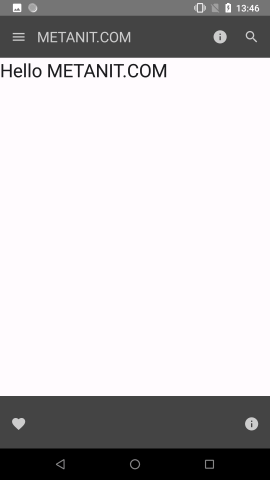
В данном случае для верхней и нижней панели применяются соответственно компоненты TopAppBar и BottomAppBar. Тем не менее это необязательно. Мы можем создавать свои собственные композиции компонентов в качестве подобных панелей.
Установка кнопки floatingActionButton
Компонент Scaffold может включать кнопку, которая устанавливается через параметр floatingActionButton и по нажатию на которую выполняется некоторое действие.
Обычно это кнопки типа FloatingActionButton или ExtendedFloatingActionButton. Добавим подобную кнопку:
package com.example.helloapp
import android.os.Bundle
import androidx.activity.ComponentActivity
import androidx.activity.compose.setContent
import androidx.compose.foundation.layout.padding
import androidx.compose.material.icons.Icons
import androidx.compose.material.icons.filled.Add
import androidx.compose.material.icons.filled.Clear
import androidx.compose.material3.ExperimentalMaterial3Api
import androidx.compose.material3.FabPosition
import androidx.compose.material3.FloatingActionButton
import androidx.compose.material3.Icon
import androidx.compose.material3.Scaffold
import androidx.compose.material3.Text
import androidx.compose.material3.TopAppBar
import androidx.compose.material3.TopAppBarDefaults
import androidx.compose.runtime.mutableStateOf
import androidx.compose.runtime.remember
import androidx.compose.ui.Modifier
import androidx.compose.ui.graphics.Color
import androidx.compose.ui.unit.sp
class MainActivity : ComponentActivity() {
override fun onCreate(savedInstanceState: Bundle?) {
super.onCreate(savedInstanceState)
setContent {
val isAdded = remember{ mutableStateOf(false) }
Scaffold(
topBar = {
@OptIn(ExperimentalMaterial3Api::class)
TopAppBar(title= { Text("METANIT.COM", fontSize = 22.sp)},
colors= TopAppBarDefaults.topAppBarColors(containerColor = Color.DarkGray, titleContentColor = Color.LightGray))
},
floatingActionButton = {
FloatingActionButton(
content = {
if(isAdded.value) Icon(Icons.Filled.Clear, contentDescription = "Удалить")
else Icon(Icons.Filled.Add, contentDescription = "Добавить") },
onClick = { isAdded.value = !isAdded.value}
)
},
floatingActionButtonPosition = FabPosition.Center
){
Text(if(isAdded.value) "Товар добавлен" else "Корзина пуста",
fontSize = 28.sp,
modifier = Modifier.padding(it))
}
}
}
}
Здесь параметр floatingActionButton получает кнопку FloatingActionButton, которая переключает значение переменной isAdded с
true на false и обратно. В зависимости от этого значения устанавливается иконка данной кнопки, а также текст содержимого в Scaffold.
Кроме того, с помощью параметра floatingActionButtonPosition для кнопки установлено позиционирование по центру. Этот параметр принимает одно из двух значений:
FabPosition.Center (позиционирование по центру) и FabPosition.End (позиционирование по нижнем углу).
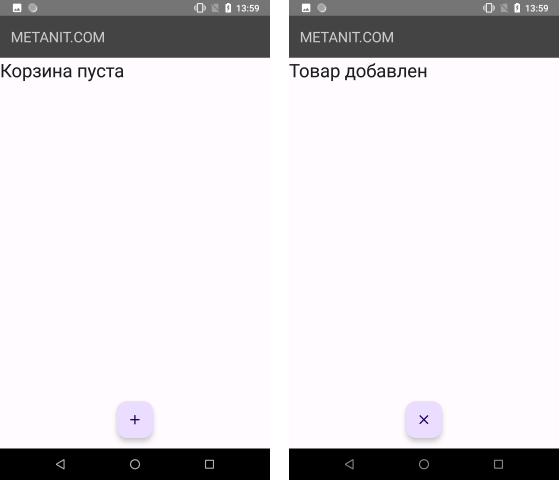
- Глава 1. Введение в jetpack
- Глава 2. Модификаторы и визуальный интерфейс
- Глава 3. Контейнеры компоновки
- Глава 4. Состояние компонентов
- Глава 5. Визуальные компоненты
- Text
- Аннотированные строки
- Кнопка Button
- Ввод текста, TextField и OutlinedTextField
- Модификатор Modifier.toggleable
- Checkbox
- Выбираемый компонент и модификатор selectable
- RadioButton
- Иконки и компоненты IconButton и IconToggleButton
- FloatingActionButton и ExtendedFloatingActionButton
- Панели приложения TopAppBar и BottomAppBar
- Scaffold
- Всплывающие сообщения и Snackbar
- Выдвижная панель ModalNavigationDrawer
- Slider
- Переключатель Switch
- Диалоговые окна AlertDialog
- Меню DropdownMenu
- Индикаторы прогресса
- Глава 6. Ресурсы в Jetpack Compose
- Глава 7. Работа с изображениями
- Глава 8. Кастомные контейнеры компоновки
- Глава 9. ConstraintLayout
- Глава 10. Корутины и асинхронность
- Глава 11. Пагинация
- Глава 12. Анимация
- Анимация Dp. animateDpAsState
- Функция tween. Время и сглаживание анимации
- Функция repeatable и повторение анимации
- Функция spring и эффект отскока
- Функция keyframes и анимация по ключевым кадрам
- Анимация цвета. animateColorAsState
- Анимация числовых значений и animateFloatAsState
- Объединение анимаций
- AnimatedVisibility. Управление видимостью компонента
- Настройка анимации в AnimatedVisibility
- Модификатор animateEnterExit()
- Crossfade
- Глава 13. Рисование. Canvas
- Глава 14. ViewModel
- Глава 15. Работа с базой данных
- Глава 16. Навигация
- Глава 17. Обработка жестов
- Глава 18. Дополнительные статьи